Lai veiksmīgi savāktu informāciju no WordPress vietnes apmeklētājiem, ir svarīgi izveidot labi izstrādātu veidlapu. Elementor piedāvā jaudīgas funkcijas, kas ir viegli lietojamas. Šajā rokasgrāmatā jūs soli pa solim uzzināsiet, kā izveidot pievilcīgu un funkcionālu veidlapu ar Elementor.
Galvenās atziņas
- Jūs varat pievienot dažādus ievades laukus un opcijas, lai savāktu konkrētu informāciju.
- Ir svarīgi definēt obligātos laukus, lai nodrošinātu, ka vienmēr tiek sniegti svarīgi dati.
- Pielāgošanas iespējas, piemēram, izkārtojums, pogu teksti un e-pasta paziņojumi, ir ļoti svarīgas lietotāja pieredzei.
- Kļūdu ziņojumu iestatīšana ir svarīga, lai sniegtu lietotājam atgriezenisko saiti, ja kaut kas nav kārtībā.
Soli pa solim
Lai izveidotu veidlapu Elementor, izpildiet šos detalizētos soļus:
Pievienojiet veidlapu
Palaidiet Elementor un pievienojiet veidlapas logrīku savai lapai. Veidlapas logrīku var atrast Elementor panelī. Vienkārši velciet to uz vēlamo vietu lapā.
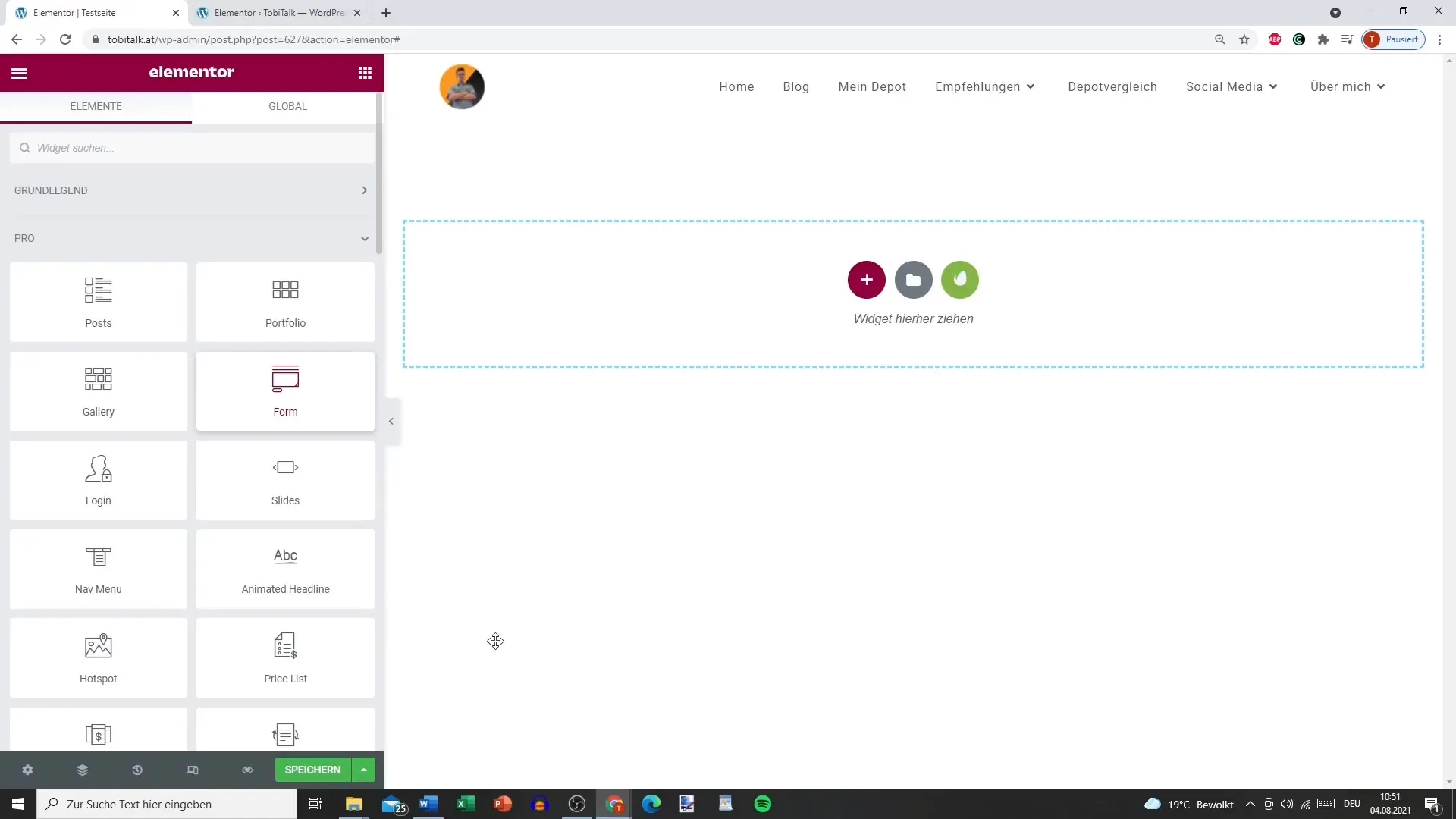
2. konfigurējiet laukus
Nākamajā solī varat konfigurēt dažādus veidlapas laukus. Jūs varat sākt ar teksta lauku nosaukumam. Piemēram, nosauciet lauku "Jūsu vārds". Šis marķējums parādīsies veidlapā, lai lietotāji zinātu, kāda informācija viņiem ir jāievada.
3. Pievienojiet e-pasta lauku
Tagad pievienojiet e-pasta lauku. Skaidri nosauciet to kā "Jūsu e-pasta adrese". Iestatiet šo lauku kā obligātu, lai lietotāji nevarētu ignorēt e-pasta adresi. Tādējādi nodrošināsiet, ka šī informācija ir nepieciešama, lai apstrādātu lietotāja datus.
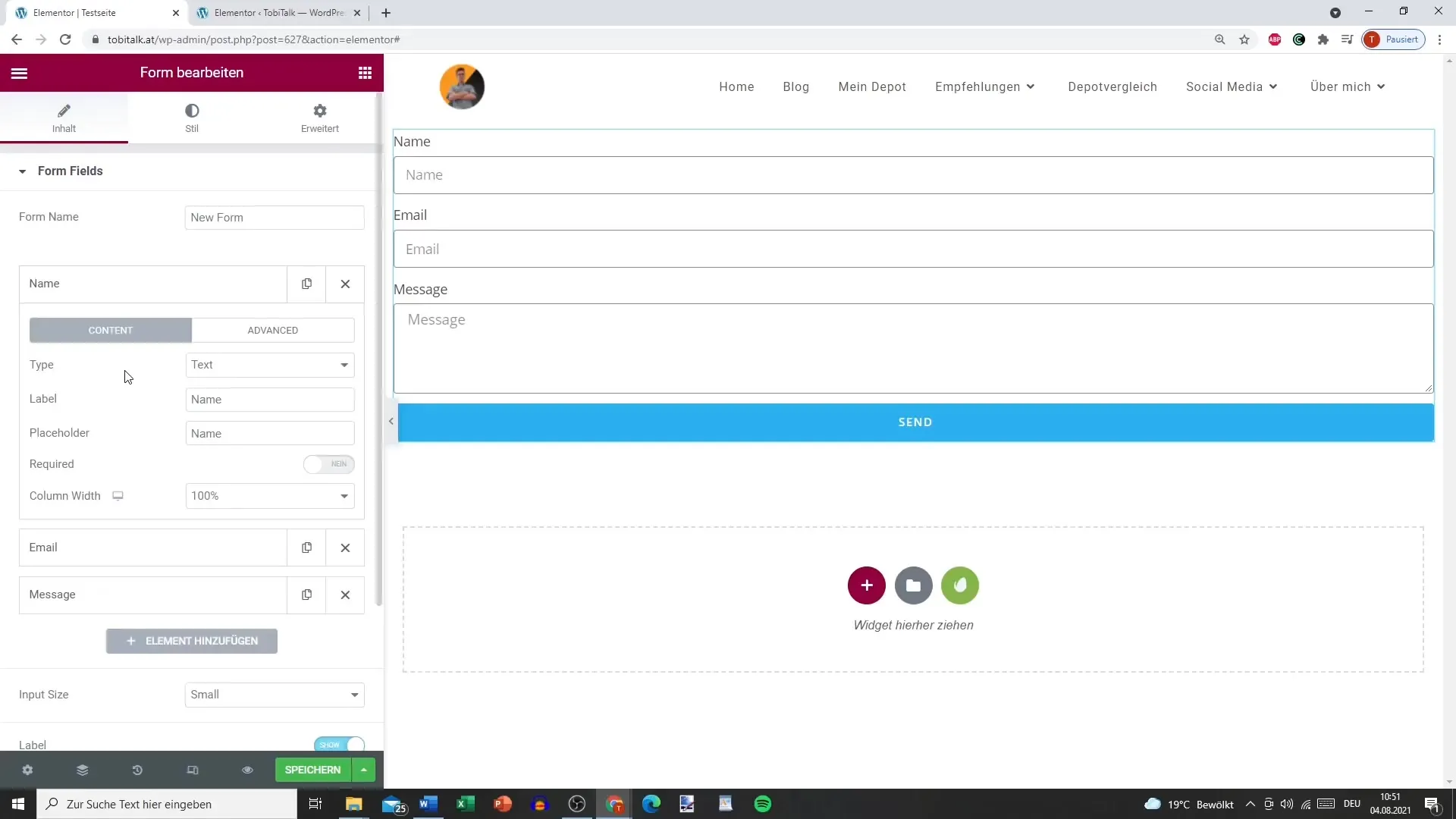
4. lauku izkārtojums
Ja vēlaties, lai lauki tiktu attēloti viens otram blakus, varat pielāgot lauku kolonnu platumu. Lai panāktu vienmērīgu izkārtojumu, iestatiet platumu 50 % vai izvēlieties vēlamo platumu.
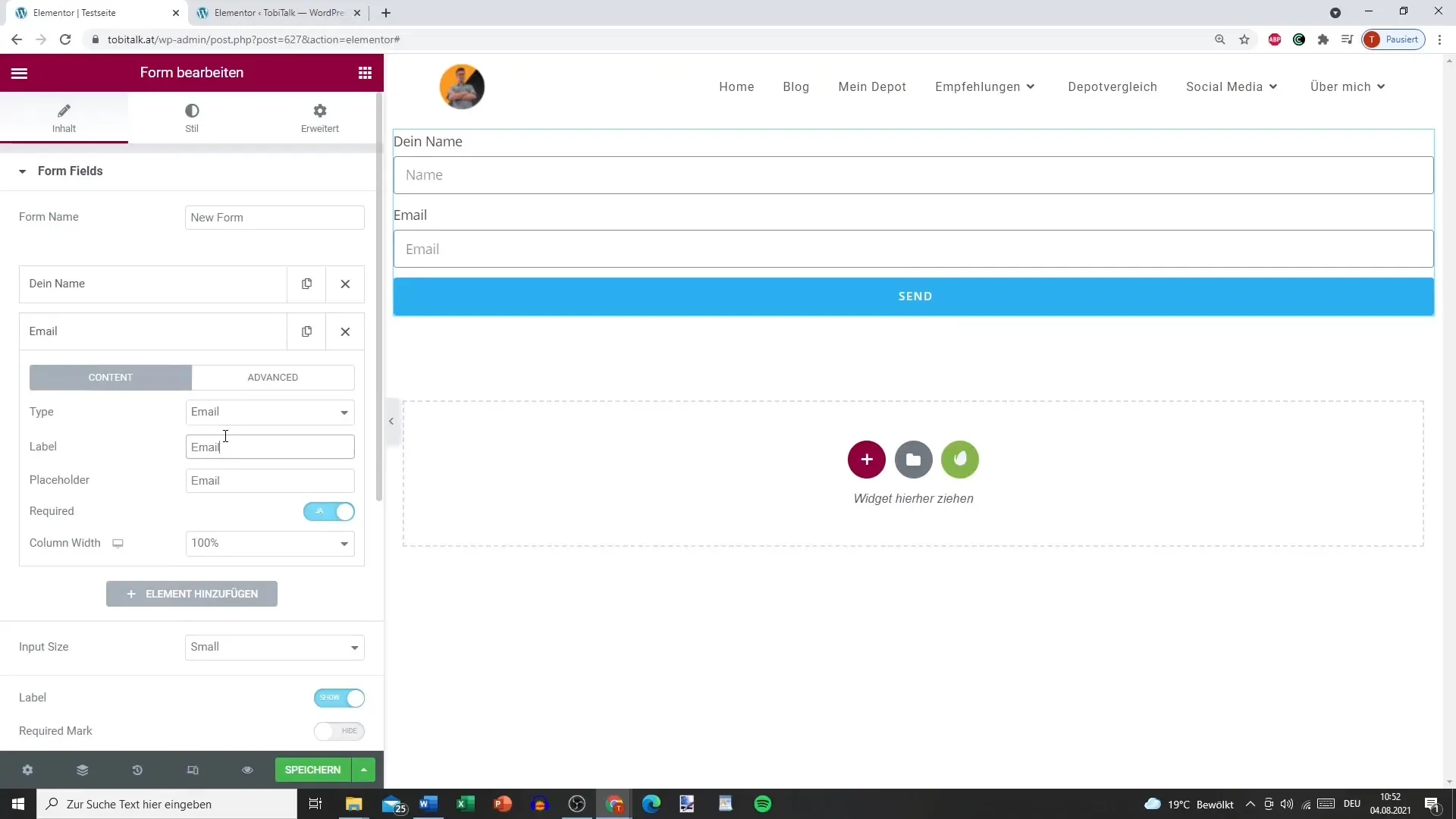
5. papildu lauku ievietošana
Ja vēlaties apkopot vairāk informācijas, pievienojiet papildu laukus, piemēram, vēl vienu teksta lauku tālruņa numuram. Šeit varat arī izmantot iespēju definēt laukus kā obligātus, ja tas ir nepieciešams.
6. pielāgot pogu
Tagad nāk poga. Varat to novietot centrā un pielāgot tās lielumu. Mainiet pogas tekstu no "Iesniegt" uz "Sūtīt", lai lietotājiem būtu vieglāk to saprast.
7. iestatiet e-pasta paziņojumu
Konfigurējiet e-pasta paziņojumu, kas tiek nosūtīts, kad veidlapa ir nosūtīta. Attiecīgajā laukā ievadiet savu e-pasta adresi. Šis solis nodrošina, ka jūs saņemat iesniegtos pieteikumus.
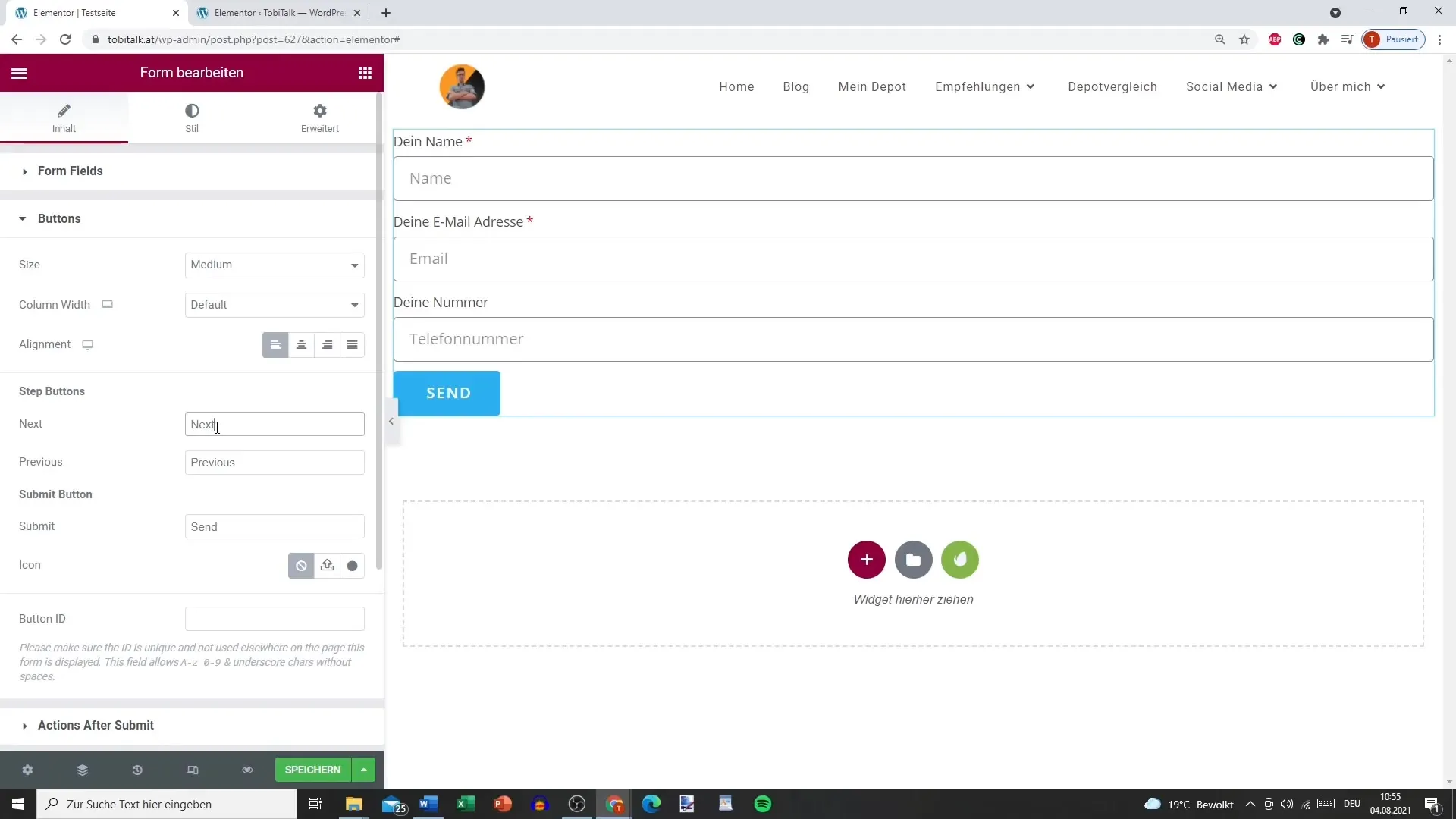
8. personalizēt ziņojumus
Ievadiet tematu un ziņojumu, ko vēlaties saņemt. Piemēram, jūs varētu personalizēt tematu kā "Biļetena abonēšana" un ziņojumu ar aizpildītiem laukiem. Izmantojiet īsās kodes, lai informāciju ievietotu dinamiski.
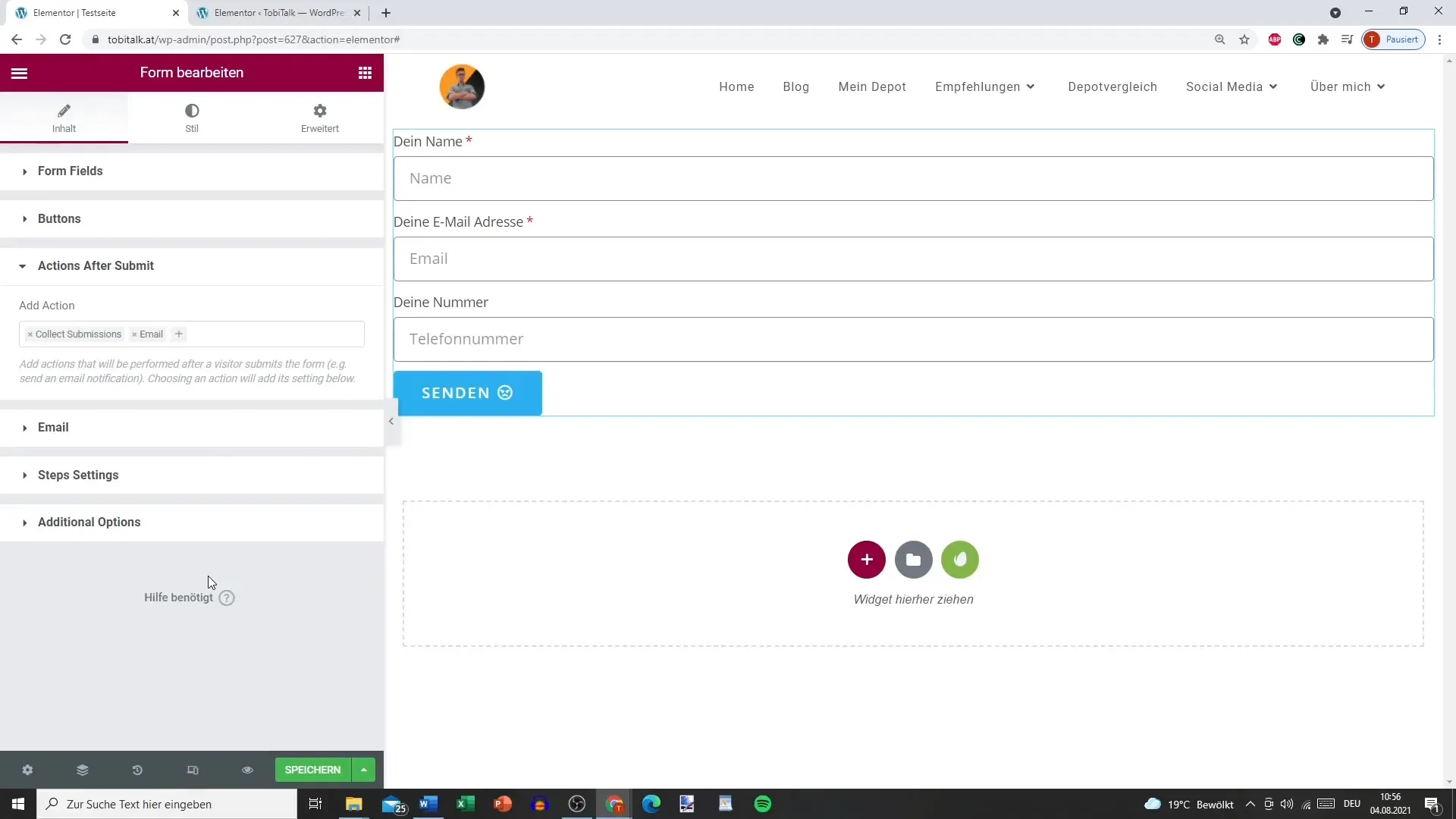
9. definēt kļūdas ziņojumus
Svarīga funkcija ir kļūdu ziņojumu iestatīšana obligātajiem laukiem. Aktivizējiet tos, lai nodrošinātu, ka lietotāji zina, ja viņi ir kaut ko aizmirsuši. Tas nodrošina labāku lietotāja pieredzi.
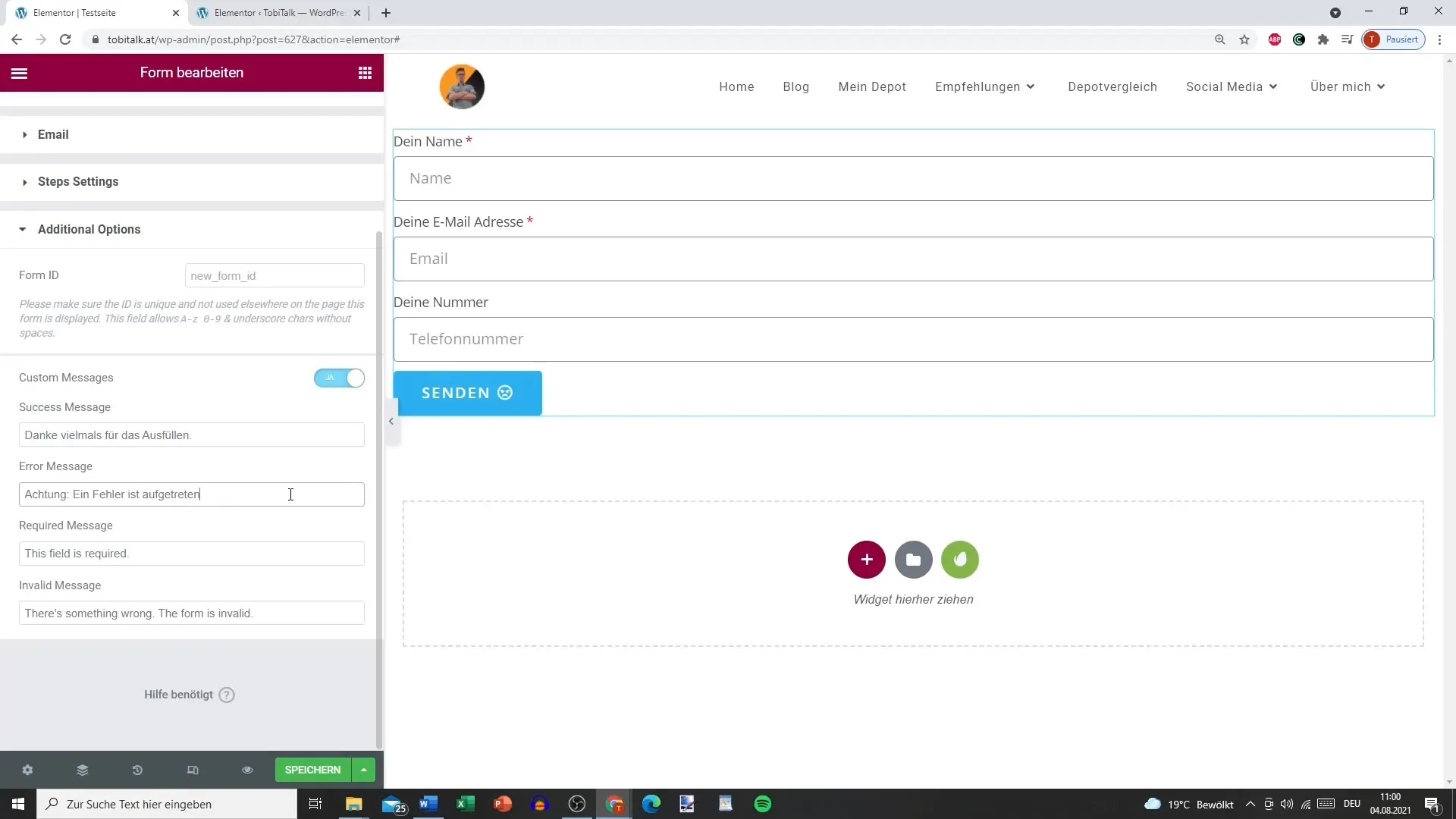
10. Veidlapas testēšana
Kad viss ir iestatīts, pārbaudiet veidlapu. Aizpildiet laukus, lai pārliecinātos, ka e-pasts tiek nosūtīts pareizi un atgriezeniskā saite darbojas, kā paredzēts.
Kopsavilkums
Izmantojot Elementor, lai izveidotu veidlapu, jūs varat ne tikai elastīgi vākt datus, bet arī izveidot pārdomātu dizainu. Ievērojot šajā rokasgrāmatā aprakstītos soļus, jūs varat nodrošināt, ka jūsu veidlapa ir funkcionāla un ērti lietojama. Sākot ar ievades laukiem un beidzot ar e-pasta paziņojumiem un kļūdu ziņojumiem, viss palīdzēs nodrošināt, ka jūs saņemat nepieciešamo informāciju.
Biežāk uzdotie jautājumi
Kas ir Elementor? Elementor ir vilkšanas un nomešanas lapu konstruktors WordPress, kas atvieglo tīmekļa vietņu izstrādi.
Vai es varu pielāgot veidlapu? Jā, Elementor piedāvā daudzas veidlapu pielāgošanas iespējas, tostarp lauku un pogu dizainu.
Kā es varu iesniegt veidlapu? Veidlapu var iesniegt, izmantojot pogu "Iesniegt", un e-pasta vēstule tiks nosūtīta uz jūsu norādīto adresi.
Vai es varu pieslēgt veidlapu tādām darbībām kā MailChimp? Jā, Elementor nodrošina integrāciju ar dažādiem pakalpojumiem, tostarp MailChimp.


